傲游浏览器这款软件提供多种功能,给用户带来更多便捷服务。我们在使用电脑时,难免会因为各种原因更换浏览器,而更换了浏览器有一个问题就是之前收藏的网站想要在新的浏览器上再收藏很麻烦。而遨游浏览器是有收藏夹导出的功能的,该怎么操作呢?让小编来教一下各位吧。
1、首先打开傲游浏览器软件,点击左侧的星星收藏按钮
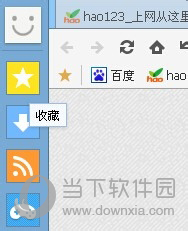
2、点击右边的“点点点”更多按钮
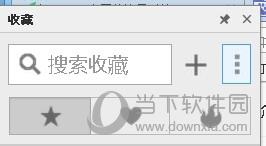
3、点击“导入/导出”
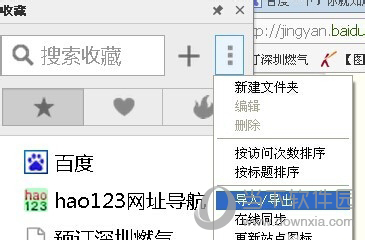
4、选择“导出收藏”
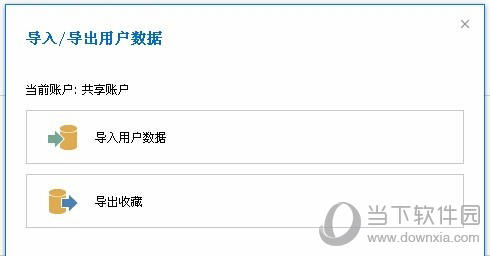
5、选择“”导出到指定文件夹“”
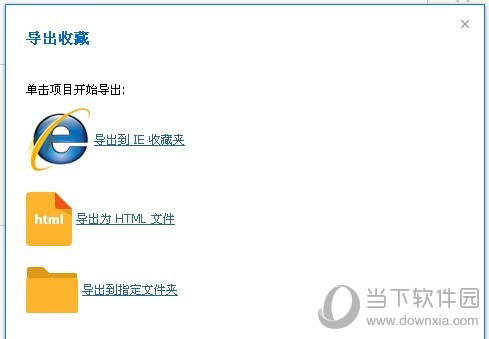
6、导出完成
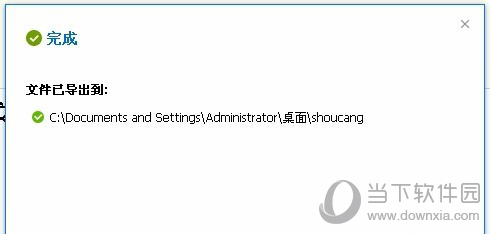
好了,相信经过小编的详细介绍,大家也都清楚了该怎么将电脑中备份的文件夹导入到傲游云浏览器中,能够快速将收藏的网站带过来,是不是很方便?今天的教程就到此结束了。